Annons
Om du har en trådbundet eller trådlöst hemnätverk Allt du behöver veta om hemnätverkDet är inte så svårt att ställa in ett hemnätverk som du tror. Läs mer , är chansen stor att du letar efter sätt att optimera det så att det går så fort som möjligt.
Det finns flera saker du kan göra, från att skapa mindre programvaruutjusteringar till att installera ny hårdvara. I den här guiden tittar vi på några enkla justeringar du kan göra för att påskynda ditt hemnätverk.
Hitta rätt plats för din router
Startpunkten för alla trådlösa nätverk är att se till att routern är korrekt placerad 8 tips för att effektivisera din trådlösa routersignalOm din trådlösa routers signal inte verkar nå mycket långt, eller om din signal fortsätter att sjunka av någon konstig anledning, här är några saker du kan göra som kan fixa den. Läs mer .
En trådlös signal minskas av avstånd och genomträngning när man reser genom golv och väggar. Helst, din router skulle placeras i mitten av alla enheter anslutna till den, med direkt siktlinje till var och en. I verkligheten kommer detta förmodligen inte vara bekvämt.

Istället måste du arbeta med att minimera de hinder som påverkar prestandan i ditt trådlösa nätverk. Försök att placera routern någonstans nära mitten av ditt hem, uppe på en hylla om möjligt och inte hemma av väggarna.
Experimentera med att placera routern i olika positioner för att se till att du inte har några svarta fläckar i ditt hus. En svartfläck är ett område där en enhet inte kan ansluta till den trådlösa routern. Det kan orsakas av ett överskott av hinder som blockerar signalen, eller till och med genom att enheten befinner sig utanför routerns intervall.
Det finns många appar att hjälpa till identifiera Wi-Fi-svartfläckar Täck ditt hem: Hur man hittar och tar bort trådlösa bläckar Så här hittar du och eliminerar dessa trådlösa döda zoner. Läs mer , Inklusive NetSpot på Mac eller NetStumbler på Windows. Om du inte kan lösa problemet med svarta fläckar helt enkelt genom att placera om routern, sedan en Wi-Fi-förlängare, t.ex. TP-LINK TL-WA850RE N300 kan öka ditt trådlösa nätverk makt och utbud.
Är kabellängd viktig?
Om du använder ett trådbundet nätverk kan längden på kablarna som du använder teoretiskt påverka hastigheten, även om det i praktiken troligtvis inte kommer att vara ett problem i ditt hemnätverk.
EN Ethernet-kabel Cat 5 kan springa till 328 fot innan signalen börjar försämras. här är allt du behöver veta om Ethernet-kablar Allt du behöver veta om Ethernet-kablar Läs mer .
Optimera din trådlösa router
När du väl har den trådlösa routern på bästa möjliga plats måste du arbeta för att minimera störningen på signalen.
Störningar kan komma från vardagliga elektroniska enheter i ditt hem, inklusive din trådlösa telefon och mikrovågsugn. Många gamla routrar körs på 2,4 GHz-frekvensen Allt du behöver veta om AC-routrarTrots att trådlösa standarder saknar en logisk utveckling i bokstavsform, är tekniken under huven märkbar, och med varje ny utgåva kommer vi ett steg närmare smärtfri anslutning. Läs mer , liksom dessa andra prylar. Det är en bra idé att placera din trådlösa router så långt bort som möjligt från alla enheter som kan avge störningar.
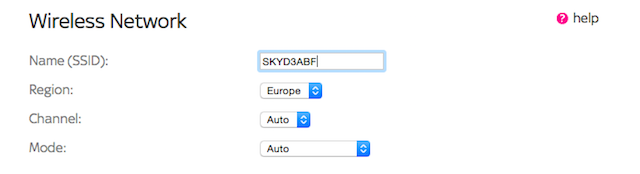
De kanal din router är inställd på Hur du väljer den bästa Wi-Fi-kanalen för din routerVad är den bästa Wi-Fi-kanalen för din router och hur ändrar du den? Vi svarar på dessa frågor och mer i den här snabbguiden. Läs mer kan också bjuda in störningar. Varje router väljer en "kanal" för att skicka och ta emot data. Om dina grannar har en router som är inställd på samma kanal kan de två störa varandra, försämra signalen och slutligen hämma nätverkshastigheten. Om du bor i ett flerfamiljshus med många grannar kan kanalöverbelastning bli ett allvarligt problem.
Vissa routrar kommer att ställas in för att automatiskt välja en kanal, men om du vill använda den minst överbelastade kanalen i ditt område kan du använda ett program som t.ex. WifiInfoView på Windows för att hitta det. Denna app söker efter och visar en lista med information om alla nätverk i ditt område.
Om du sorterar listan över nätverk efter den kanal de använder kan du se vilka kanaler som är mest överbelastade och vilka som är minst använda (många routrar kommer som standard till kanal 6). Välj bara vilken kanal som inte används, eller åtminstone en som används mindre än de andra, logga in på routerinställningarna och ändra kanalen manuellt.
Gå upp till hastighet
Det är lätt att uppgradera hastigheten på ditt nätverk genom att helt enkelt köpa ett nytt trådlös-AC-router Allt du behöver veta om AC-routrarTrots att trådlösa standarder saknar en logisk utveckling i bokstavsform, är tekniken under huven märkbar, och med varje ny utgåva kommer vi ett steg närmare smärtfri anslutning. Läs mer , eller med hjälp av snabbare Ethernet-kablar Allt du behöver veta om Ethernet-kablar Läs mer .
Medan trådlös 802.11ac stöder hastigheter på upp till 1,3 gigabit per sekund, vilket uppgår till 166 megabyte per sekund för det andra, nätverkskablar t.ex. Cat 5, Cat 5e och Cat 6 toppar ut med 100 Mbps, 1000 Mbps och 10.000 Mbps respektive.

Oavsett om ditt nätverk är trådbundet eller trådlöst måste din hårdvara stödja standarderna i varje ände för att dra nytta av hastighetshöjningarna. Trådbundna enheter kräver Gigabit Ethernet-portar i båda ändarna (dator och router), och trådlösa enheter måste stödja standarden 802.11ac.
I båda fallen kommer de maximala överföringshastigheterna att vara dramatiskt snabbare än din Internet-anslutning, så du kommer antagligen inte att märka någon prestationsskillnad där. Men lokala filöverföringar inom ditt nätverk kommer att bli betydligt snabbare.
Få allt uppdaterat
Ett av de enklaste sätten att säkerställa att du får maximal prestanda från ditt nätverk - eller hårdvara för den delen - är att se till att det är fullt uppdaterat.
Kontrollera rutinmässigt efter firmwareuppdateringar för din router, drivrutinuppdateringar för komponenter som nätverkskort och operativsystemuppdateringar för dina datorer.
Inaktivera nätverkstrottling
Nätverkstrottling används i vissa versioner av Windows (inklusive Vista och Windows 7) för att prioritera till multimediaapplikationer, men kan ha en negativ effekt på andra uppgifter, som att överföra stora filer.
Så här inaktiverar du nätverkstrottling:
- Gå in i registret
- Navigera dig till HKEY_LOCAL_MACHINE \ SOFTWARE \ Microsoft \ Windows NT \ CurrentVersion \ Multimedia \ SystemProfile
- Leta reda på namnet NetworkThrottlingIndex
- För att stänga av funktionen helt, ändra värdet till FFFFFFFF (Hexadecimalt)
Kom ihåg det redigera registret 3 Verktyg för att övervaka och undersöka Windows-registretWindows-registret är en av de mest dåliga delarna av Windows-operativsystemet. Vi visar dig verktyg som kan förenkla registret och hjälpa dig att identifiera problem. Läs mer kan vara riskabelt om du inte vet vad du gör, så ställ in en systemåterställningspunkt Vad du behöver veta om Windows SystemåterställningFöreställ dig det problem du kan hitta dig själv om ditt system misslyckades! Funktionen Windows Systemåterställning kan rädda din rumpa. Den här artikeln förklarar hur du skapar och använder Windows återställningspunkter. Läs mer innan du provar det.
Se upp för Network Hogs
Nätverksskinkor kan vara ett betydande problem, där en enhet eller applikation använder massor av bandbredd på bekostnad av allt annat.
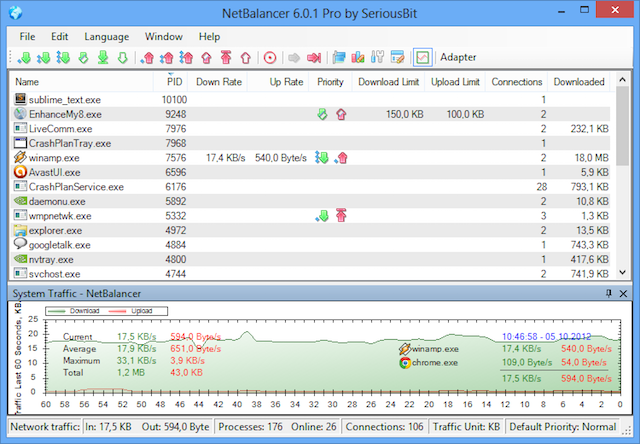
Med NetBalancer Du kan se och analysera nätverkstrafiken på en Windows-dator. Du kan se vilka program som använder mest bandbredd och begränsa dem om du behöver.
Detta program är gratis att ladda ner.
Forma din trafik
Många moderna routrar kommer med en funktion som heter Quality of Service eller QoS. Med QoS kan du "forma" trafiken som passerar genom ditt nätverk och prioritera vissa applikationer.
Du kan använda QoS för att tilldela mer bandbredd till saker som streaming media, Skype eller något annat som behöver en snabb, pålitlig anslutning. Trafik med lägre prioritet, till exempel nedladdningar eller e-post, kommer att använda mindre bandbredd när dessa andra tjänster används.
Metoden för att konfigurera QoS skiljer sig från en routertillverkare till nästa. I de flesta fall måste du logga in på din routers konfigurationssida från en ansluten webbläsare.
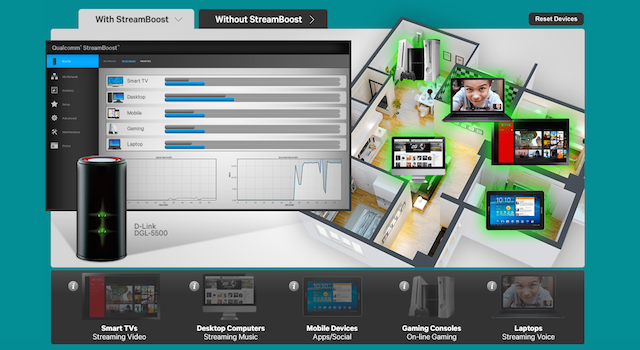
Qualcomms StreamBoost teknik, som implementeras i flera routrar från D-Link och NetGear, analyserar automatiskt trafik och justerar bandbreddstilldelningen för varje applikation utan att du behöver göra det något.
Kombinera trådbundet och trådlöst
De flesta föredrar en trådlös installation för sitt hemnätverk. Det är lättare att installera, lämnar inget rör i ditt hus och är mer flexibel vad gäller vilka enheter du kan lägga till i det.
Men en det trådlösa nätverket är inte alltid bättre för prestanda Wi-Fi vs. Ethernet: Vilket ska du använda och varför?Världen går trådlöst. Betyder det att det är över för Ethernet? Läs mer , och i vissa fall får du märkbara förbättringar genom att byta vissa enheter till en kabel.

Spel, till exempel, drar nytta av en snabb, stabil anslutning, och detta kommer sannolikt att erbjudas mer pålitligt via ethernet än trådlöst. Ett nätverk mellan två datorer i samma rum är förmodligen lättare att hantera om de är fysiskt anslutna.
Alla trådlösa routrar har nu flera Ethernet-portar, så det är enkelt att ansluta enheter via kablar.
Använd Powerline Networking
Om du väljer att lägga till ledningar i ditt trådlösa nätverk, eller om du tycker att du har Wi-Fi-svarta fläckar i ditt hus, då nätverk med kraftlinjer Powerline Networking: What it Is & Why It is Awesome [Technology Explained] Läs mer kan vara den perfekta kompromisslösningen. Detta använder elektriska ledningar i ditt hem som ett kabelnätverk med Ethernet-portar anslutna till eluttagen. Startpaket med två adaptrar - som det här TP-LINK TL-PA4010KIT AV500 Nano Powerline Adapter Starter Kit - är i allmänhet ganska överkomliga och är tillgängliga från cirka $ 30.
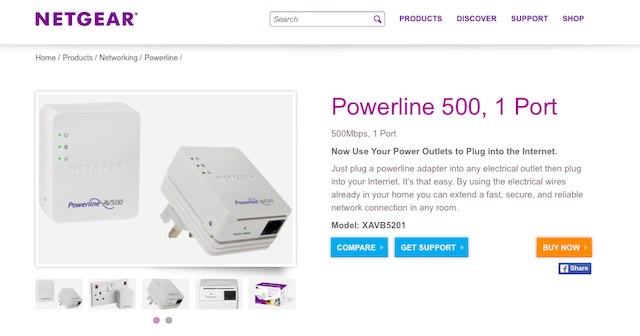
Hastigheten för en nätadapter varierar beroende på modell. Vissa stöder hastigheter upp till 1 GB / s, även om den verkliga hastigheten ofta blir något lägre. Trots det är de snabba nog för spel eller för att ansluta en smart TV för streaming.
Det är enkelt att installera dem. Du ansluter en adapter via Ethernet-kabel till en enhet och ansluter sedan den till en närliggande strömförsörjning. Du behöver en adapter för varje enhet du använder. Så du skulle ha en ansluten till din router, en för din dator, en för din spelkonsol osv.
Över till dig
Ett hemnätverk behöver inte kräva för mycket hantering, men det finns alltid sätt du kan justera det för att hålla det bra. Särskilt när du lägger till fler enheter eller uppgraderar komponenter.
Och nu är det över till dig. Har du skapat ett hemnätverk? Vilka justeringar har du gjort för att få den att fungera med maximal hastighet? Lämna dina tips och frågor i kommentarerna nedan.
Bildkrediter: Router via Sean MacEntee, Ethernet-kablar via tlsmith1000, Router tänds via Clive Darra
Andy är en tidigare tryckt journalist och tidningsredaktör som har skrivit om teknik i 15 år. Under den tiden har han bidragit till otaliga publikationer och producerat copywritingarbete för stora teknikföretag. Han har också gett expertkommentarer för media och värd paneler vid branschevenemang.